手元にあるエラー情報をDBに反映する方法
最終更新日:2022年06月28日
配信の度に配信リスト(配信エラー情報を除く)をスパイラルのデータベースに一括登録し、配信後に削除している場合、前回以前の配信エラーの情報を次回配信するリストに反映させることができます。
また、配信エラーが発生しているメールアドレスに対しては配信を行わないようにすることができます。
※ここでは、毎回同一データベースを使用して配信を行い、エラーを反映させたい配信より「90日以上が経過している場合」のエラー反映方法を案内しています。
※反映させたい配信エラーの情報を配信後90日以内にダウンロードした場合に限ります。
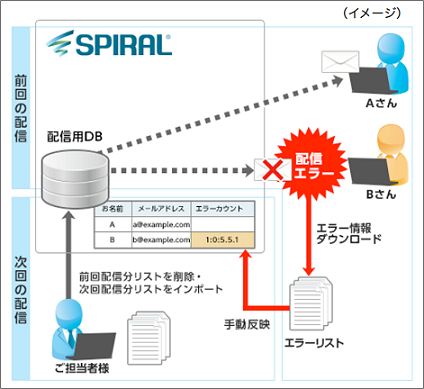
1.データベース確認
配信エラーの情報をデータベースに反映させるには、「配信エラーカウント」タイプもしくは「配信エラー」タイプのフィールドがデータベースに含まれている必要があります。
操作画面より、必要なフィールドが含まれているかどうかを確認します。
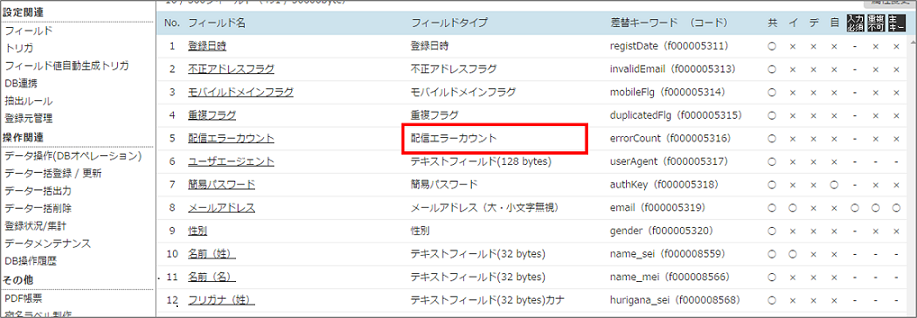
「配信エラー」タイプのフィールドがデータベースに含まれていない場合は「通常DB」からフィールドを追加してください。
2.前回配信分リストを削除・次回配信分リストを一括登録
前回分のリストをデータベースから削除後、次回配信分のリストをデータベースに一括登録します。
- 関連ページ
3.配信エラーデータの準備
ダウンロードしたエラーログのデータを基に、メールアドレス、エラーコードの順で、タブ区切りのファイルを作成します。
(Excelなど、表計算ソフトを使用すると作成しやすいです)
- 拡張子は「.txt」もしくは「.tsv」のファイルで作成してください。
- ファイル名は半角英数およびカンマ、ドット、ハイフン、アンダースコアのみ使用可能です。
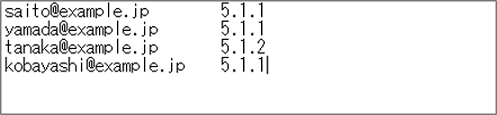
ファイルを作成したら、[DB]>[データメンテナンス]に進み、対象DBを選択し、オペレーション選択画面で[配信エラー処理]をクリックします(または、通常DBの操作関連から[データメンテナンス]に進み、オペレーション選択画面で[配信エラー処理]をクリックします。)
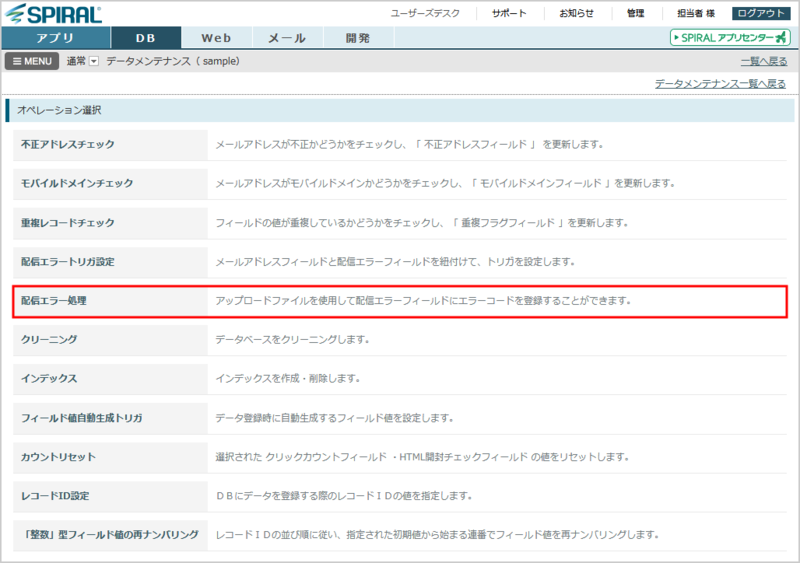
配信エラー処理の[ファイル操作]ボタンをクリックし、作成したタブ区切りのファイルをアップロードします。
アップロードできるファイルは20個までです。
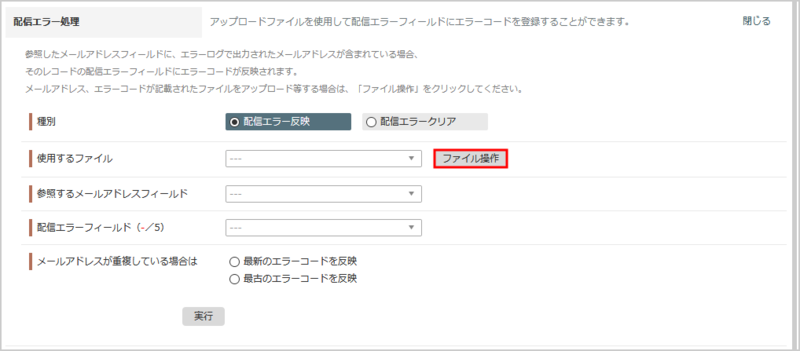
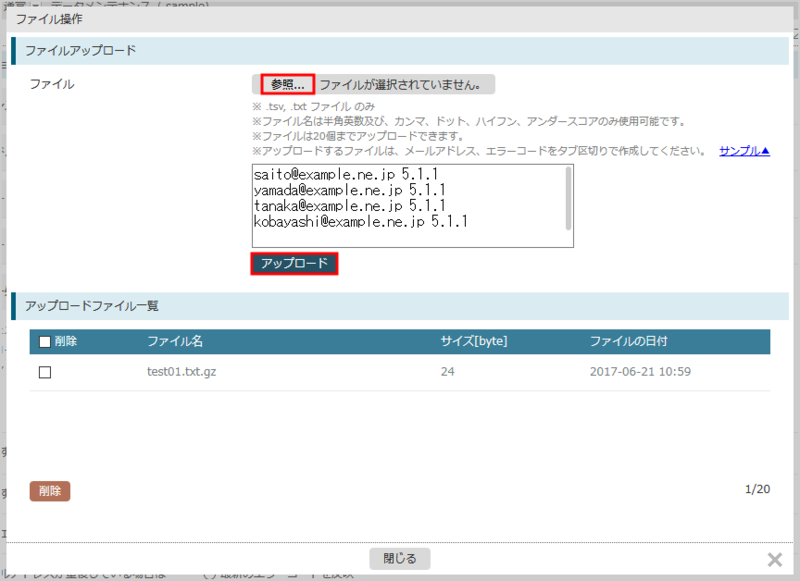
アップロードファイル一覧に、アップロードしたファイル名が表示されたらアップロード完了です。
[閉じる]ボタンをクリックして配信エラー処理の設定画面へ戻ります。
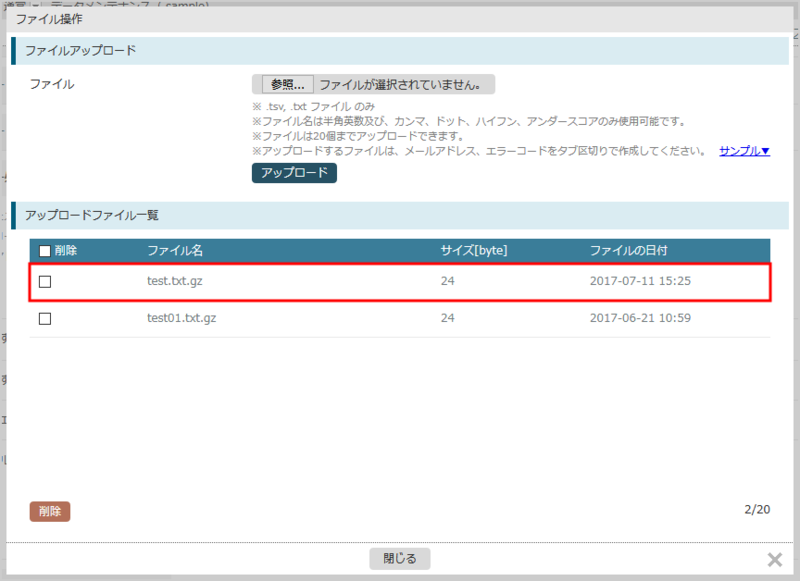
4.エラー反映
配信エラー処理の設定画面で、下記の項目を指定します。
- 種別
- 「配信エラー反映」を指定します。
- 使用するファイル
- 3.配信エラーデータの準備でアップロードしたファイルを指定します。
- 参照するメールアドレスフィールド
- 対象のメールアドレスフィールドを指定します。
- ここで選択するメールアドレスフィールドに、アップロードしたエラーファイル内のメールアドレスが含まれている場合にエラーコードを反映します。
- 配信エラーフィールド
- 対象の配信エラーフィールドを指定します。
- ここで選択する配信エラーフィールドにエラーコードを反映します。
- メールアドレスが重複している場合は
- メールアドレスが重複している場合の処理を指定します。
- アップロードしたエラーファイルに、同一メールアドレスの情報が複数存在した場合に、「最新のエラーコードを反映」するか「最古のエラーコードを反映」するかを指定します。
上記の設定が完了後、[実行]ボタンをクリックします。
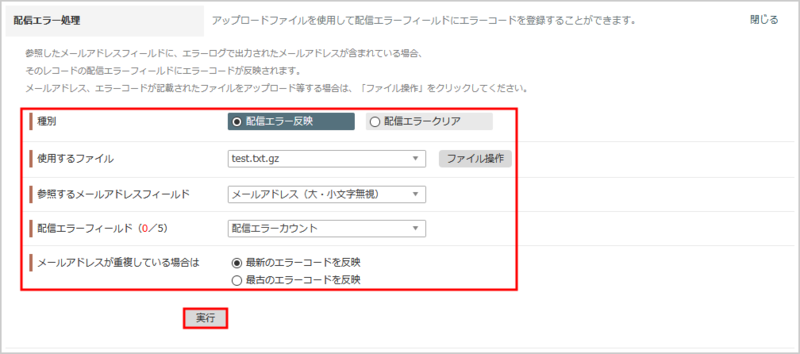
【注意】
- 過去の複数回分の配信のエラー情報を反映させるには、上記の手順を各配信ごとに行ってください。
- 「配信エラーフィールド」にて「配信エラーカウント」タイプのフィールドを選択した場合、[実行]ボタンをクリックした回数だけエラー回数がカウントされますのでご注意ください。
- 過去にエラーの発生しているメールアドレスを永続的に配信対象から除外する場合は「STOPデータベース」を使用します。詳しくは「エラー情報をSTOPDBに自動反映する方法」をご参照ください。
- 当該データベースに同一メールアドレスが複数存在する場合、全てのレコードに対して同一のエラー情報が反映されます。
5.配信設定
EXPRESS2を利用して配信を行う場合は、配信設定時に「配信リスト設定」にて配信エラーフィールドを設定します。
その際、過去にエラーが発生しているメールアドレスを配信対象から除外する設定を行います。
(※EXPRESS配信を利用して配信設定を行う場合は「リスト作成」機能より同様の設定を行います)
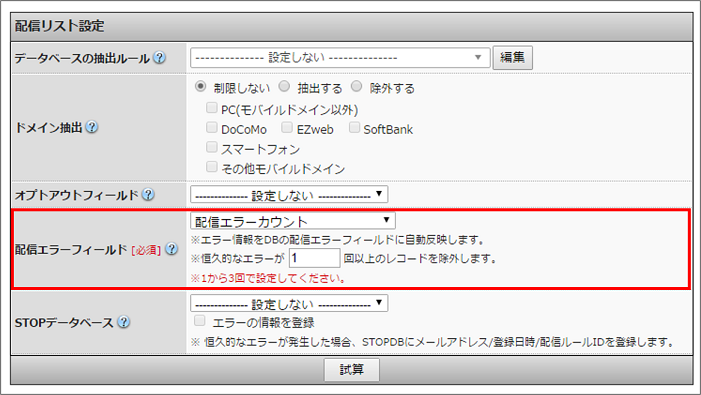
- 「恒久的なエラーが○回以上を除外する」について
過去の配信において恒久的なエラーが指定の回数発生しているメールアドレスについて、配信対象から除外します。
1~3回で設定してください。
※「配信エラーカウント」タイプのフィールドはここで設定した回数を考慮します。
※「配信エラー」タイプのフィールドはエラーの回数がカウントできないため、過去に一度でも配信エラーになったメールアドレスについて配信対象から除外します。


